Maison >tutoriels informatiques >Navigateur >Comment désactiver l'amélioration de l'image dans le navigateur Edge_Comment désactiver l'amélioration de l'image dans le navigateur Edge
Comment désactiver l'amélioration de l'image dans le navigateur Edge_Comment désactiver l'amélioration de l'image dans le navigateur Edge
- PHPzavant
- 2024-05-09 10:31:071435parcourir
La fonction d'amélioration d'image du navigateur Edge causera-t-elle des problèmes lors de la navigation sur le Web ? L'éditeur PHP Xinyi vous explique comment désactiver l'amélioration de l'image dans le navigateur Edge. Si vous êtes préoccupé par ce problème, vous souhaiterez peut-être continuer à lire cet article pour savoir comment désactiver l'amélioration de l'image et optimiser votre expérience de navigation.
1. Ouvrez d’abord le navigateur Edge.
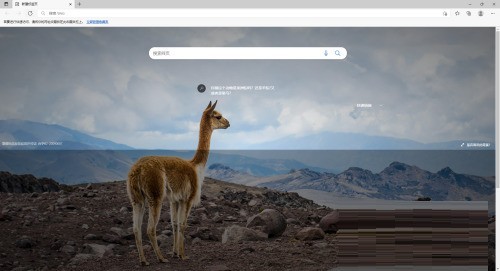
2. Ouvrez-le ensuite et cliquez sur la barre de menu.
3. Cliquez à nouveau sur Paramètres.

4. Ouvrez ensuite la page des paramètres et cliquez sur Recherche et services privés.

5. Faites glisser le levier vers le bas.

6. Enfin, cliquez pour fermer le paramètre.

Ce qui précède est le contenu détaillé de. pour plus d'informations, suivez d'autres articles connexes sur le site Web de PHP en chinois!
Articles Liés
Voir plus- Comment empêcher le navigateur IE de passer automatiquement au navigateur EDGE dans le système Win10
- Étapes de configuration de la page d'accueil du navigateur Edge
- Comment activer la saisie automatique du mot de passe dans le navigateur Edge ?
- Comment activer la traduction dans le navigateur Edge
- La page par défaut du navigateur Edge dans Win11 est le didacticiel le plus simple de Baidu

